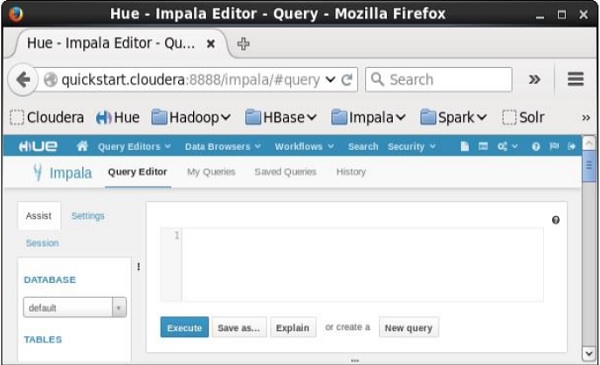Impala-환경
이 장에서는 Impala 설치를위한 전제 조건, 다운로드, 설치 및 설정 방법에 대해 설명합니다. Impala 시스템에서.
Hadoop 및 생태계 소프트웨어와 마찬가지로 Linux 운영 체제에 Impala를 설치해야합니다. cloudera가 Impala를 출시했기 때문에Cloudera Quick Start VM.
이 장에서는 다운로드 방법에 대해 설명합니다. Cloudera Quick Start VM Impala를 시작합니다.
Cloudera Quick Start VM 다운로드
최신 버전을 다운로드하려면 아래 단계를 따르십시오. Cloudera QuickStartVM.
1 단계
cloudera 웹 사이트의 홈페이지를 엽니 다 http://www.cloudera.com/. 아래와 같은 페이지가 나타납니다.

2 단계
클릭 Sign in cloudera 홈페이지의 링크를 클릭하면 아래와 같이 로그인 페이지로 리디렉션됩니다.

아직 등록하지 않은 경우 Register Now 당신에게 줄 링크 Account Registration형태. 거기에서 등록하고 cloudera 계정에 로그인하십시오.
3 단계
로그인 후 다음을 클릭하여 cloudera 웹 사이트의 다운로드 페이지를 엽니 다. Downloads 다음 스냅 샷에서 강조 표시된 링크.
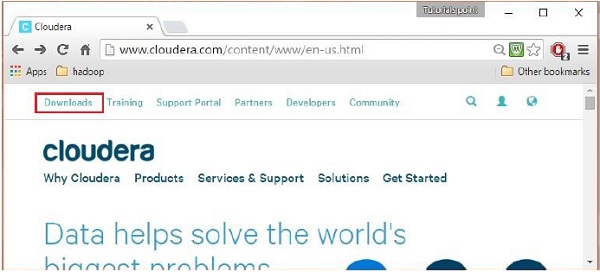
4 단계-QuickStartVM 다운로드
cloudera 다운로드 QuickStartVM 클릭하여 Download Now 버튼, 다음 스냅 샷에서 강조 표시됨
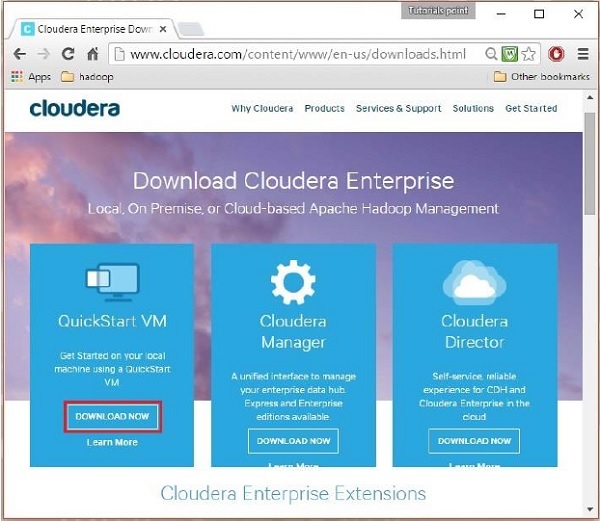
다음의 다운로드 페이지로 리디렉션됩니다. QuickStart VM.
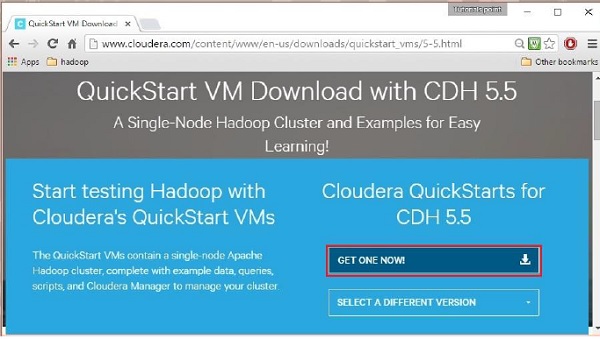
클릭 Get ONE NOW 버튼을 누르고 라이센스 계약에 동의 한 후 아래와 같이 제출 버튼을 클릭합니다.
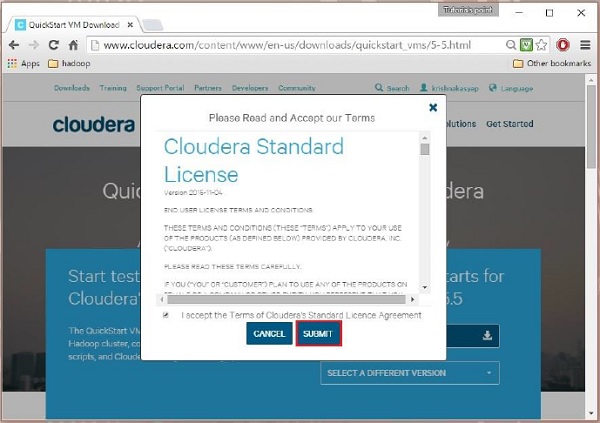
Cloudera는 VM 호환 VMware, KVM 및 VIRTUALBOX를 제공합니다. 필요한 버전을 선택하십시오. 여기 튜토리얼에서 우리는Cloudera QuickStartVM 가상 상자를 사용하여 설정하려면 VIRTUALBOX DOWNLOAD 아래에 주어진 스냅 샷과 같이 버튼.
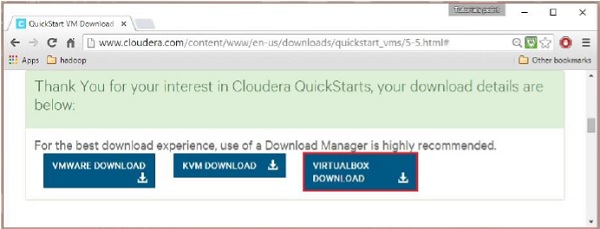
이렇게하면 파일 다운로드가 시작됩니다. cloudera-quickstart-vm-5.5.0-0-virtualbox.ovf 가상 박스 이미지 파일입니다.
Cloudera QuickStartVM 가져 오기
다운로드 후 cloudera-quickstart-vm-5.5.0-0-virtualbox.ovf가상 박스를 사용하여 가져와야합니다. 이를 위해서는 먼저 시스템에 가상 박스를 설치해야합니다. 다운로드 한 이미지 파일을 가져 오려면 아래 단계를 따르십시오.
1 단계
다음 링크에서 가상 박스를 다운로드하여 설치하십시오. https://www.virtualbox.org/
2 단계
가상 박스 소프트웨어를 엽니 다. 딸깍 하는 소리File 그리고 선택 Import Appliance, 아래 그림과 같이.
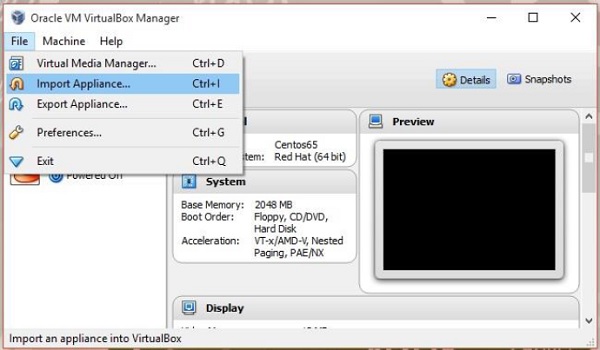
3 단계
클릭시 Import Appliance, 가상 어플라이언스 가져 오기 창이 나타납니다. 아래와 같이 다운로드 한 이미지 파일의 위치를 선택합니다.
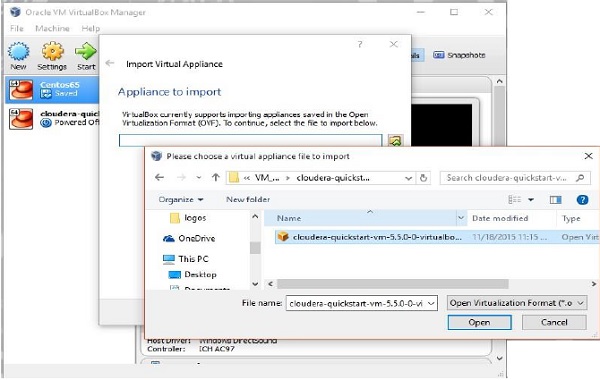
가져온 후 Cloudera QuickStartVM이미지에서 가상 머신을 시작하십시오. 이 가상 머신에는 Hadoop, cloudera Impala 및 모든 필수 소프트웨어가 설치되어 있습니다. VM의 스냅 샷은 아래와 같습니다.

Impala Shell 시작
Impala를 시작하려면 터미널을 열고 다음 명령을 실행하십시오.
[cloudera@quickstart ~] $ impala-shell그러면 Impala Shell이 시작되고 다음 메시지가 표시됩니다.
Starting Impala Shell without Kerberos authentication
Connected to quickstart.cloudera:21000
Server version: impalad version 2.3.0-cdh5.5.0 RELEASE (build
0c891d79aa38f297d244855a32f1e17280e2129b)
********************************************************************************
Welcome to the Impala shell. Copyright (c) 2015 Cloudera, Inc. All rights reserved.
(Impala Shell v2.3.0-cdh5.5.0 (0c891d7) built on Mon Nov 9 12:18:12 PST 2015)
Press TAB twice to see a list of available commands.
********************************************************************************
[quickstart.cloudera:21000] >Note − 이후 장에서 모든 impala-shell 명령에 대해 설명합니다.
Impala 쿼리 편집기
이외에 Impala shell, Hue 브라우저를 사용하여 Impala와 통신 할 수 있습니다. CDH5를 설치하고 Impala를 시작한 후 브라우저를 열면 아래와 같은 cloudera 홈페이지가 나타납니다.
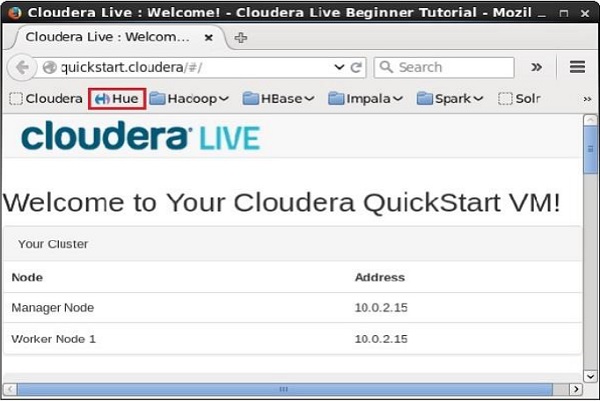
이제 북마크를 클릭하세요 HueHue 브라우저를 엽니 다. 클릭하면 Cloudera 및 cloudera 자격 증명으로 로깅하는 Hue 브라우저의 로그인 페이지를 볼 수 있습니다.
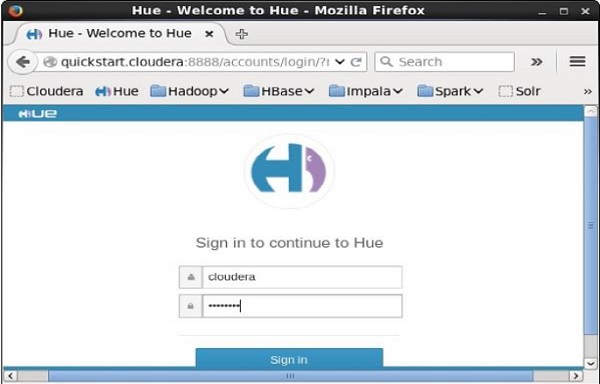
Hue 브라우저에 로그인하면 아래와 같이 Hue 브라우저의 빠른 시작 마법사가 표시됩니다.
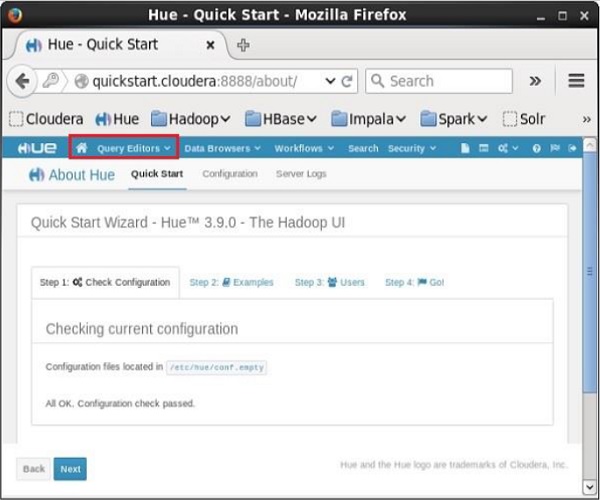
클릭시 Query Editors 드롭 다운 메뉴에서 다음 스크린 샷과 같이 Impala가 지원하는 편집기 목록을 볼 수 있습니다.
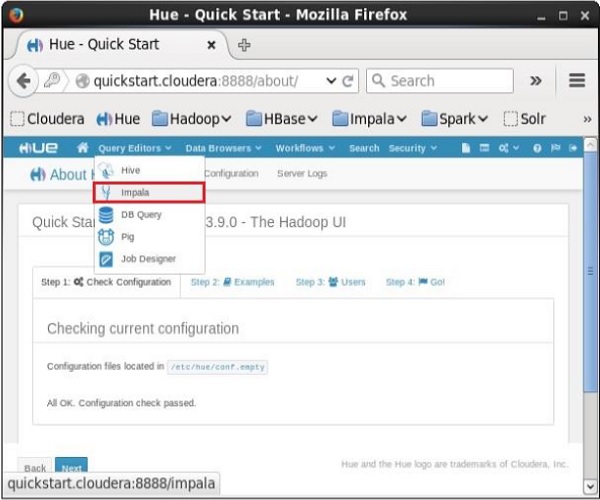
클릭시 Impala 드롭 다운 메뉴에 아래와 같이 Impala 쿼리 편집기가 표시됩니다.